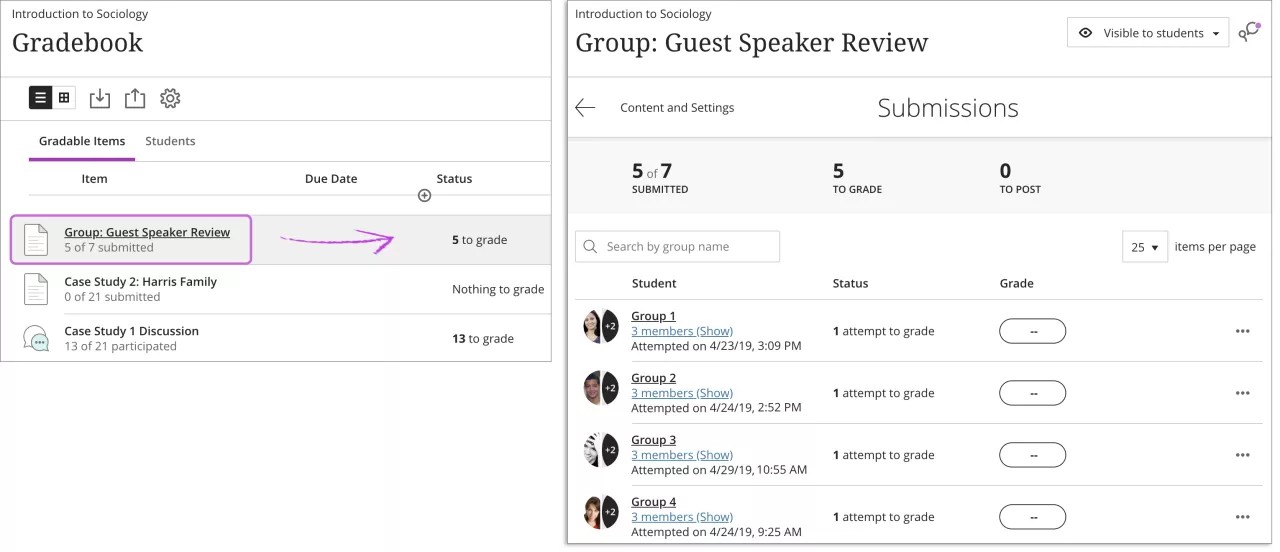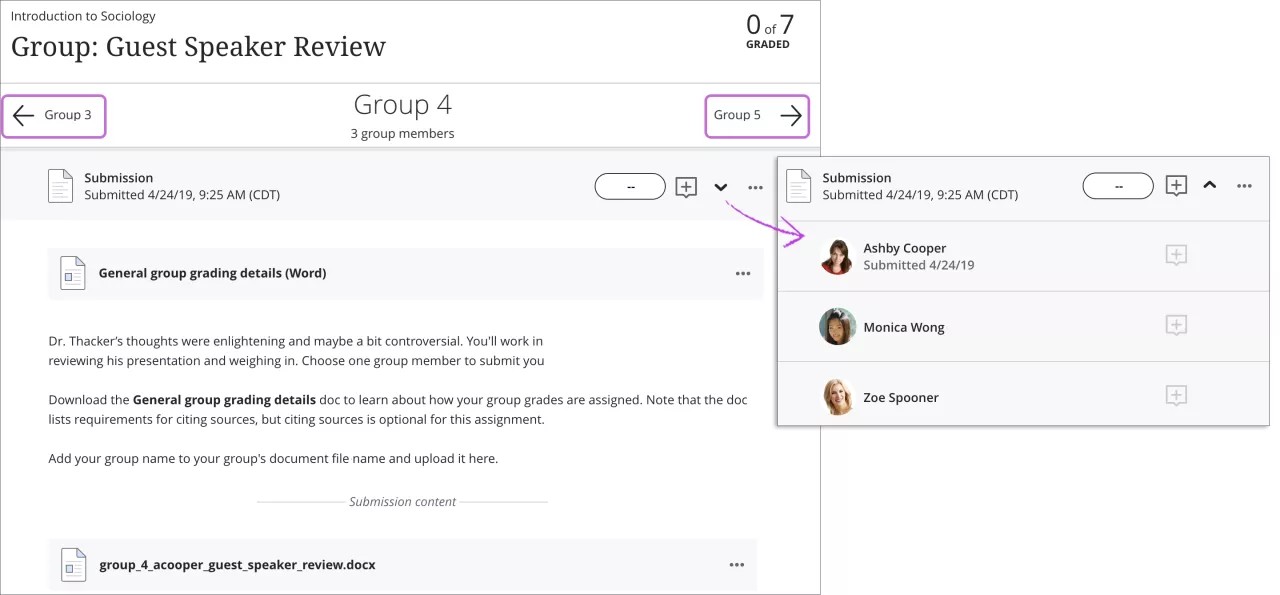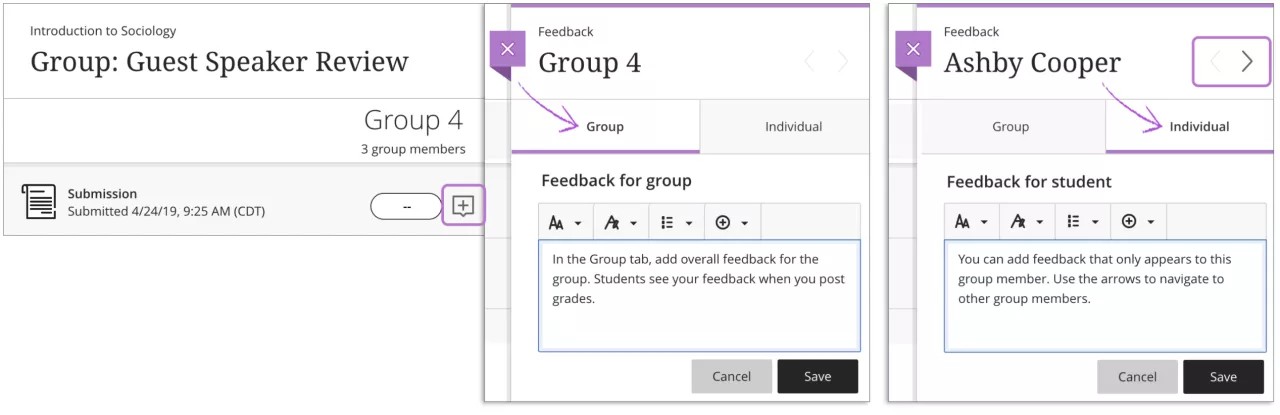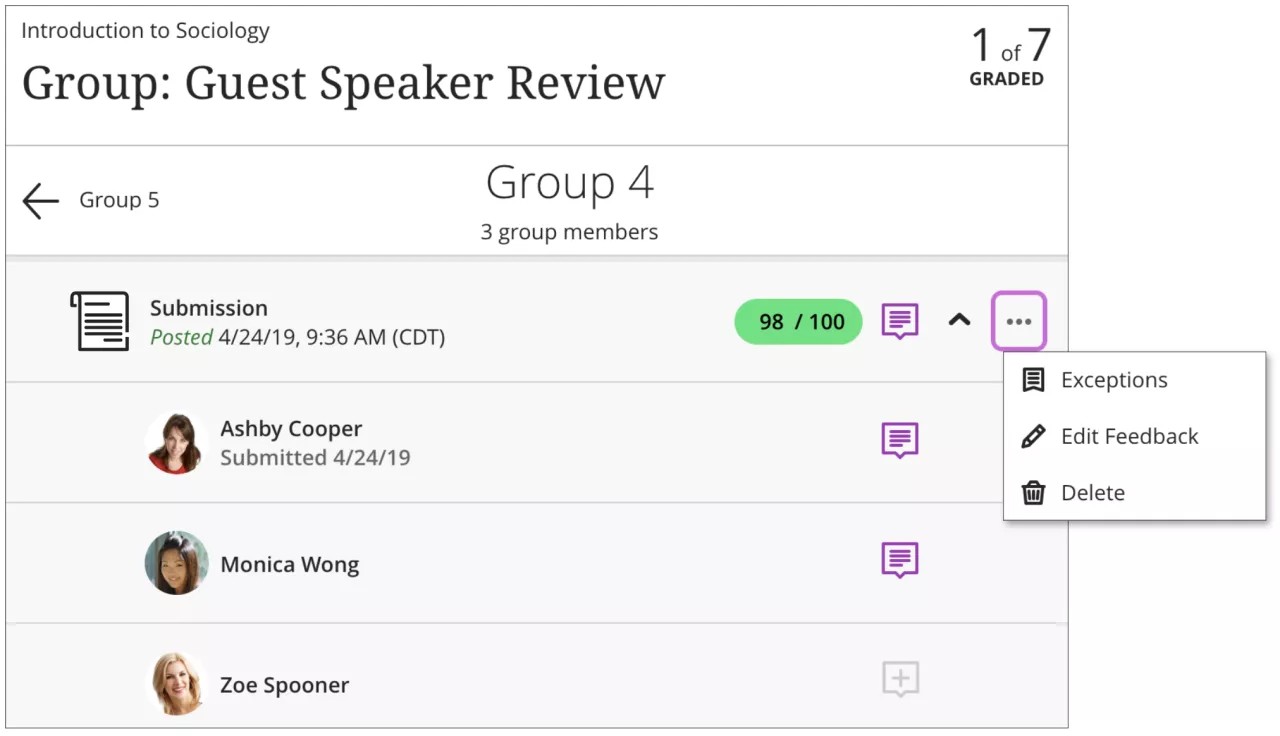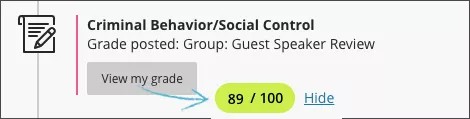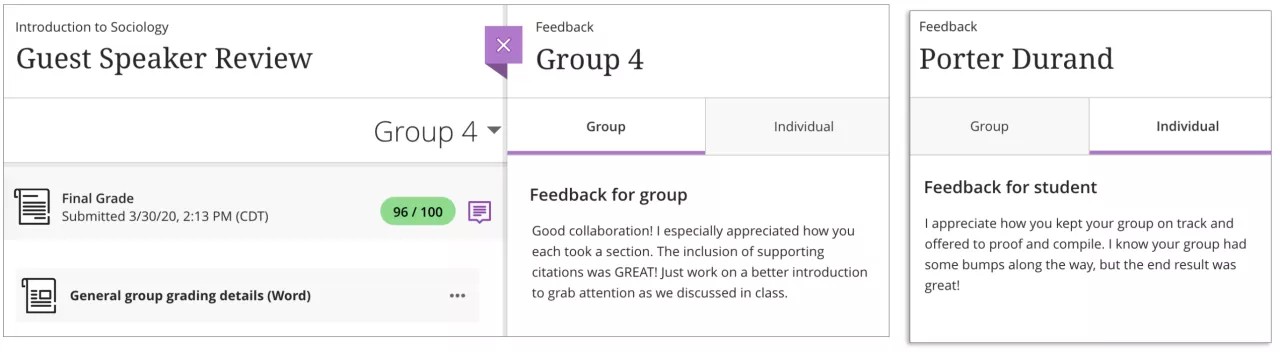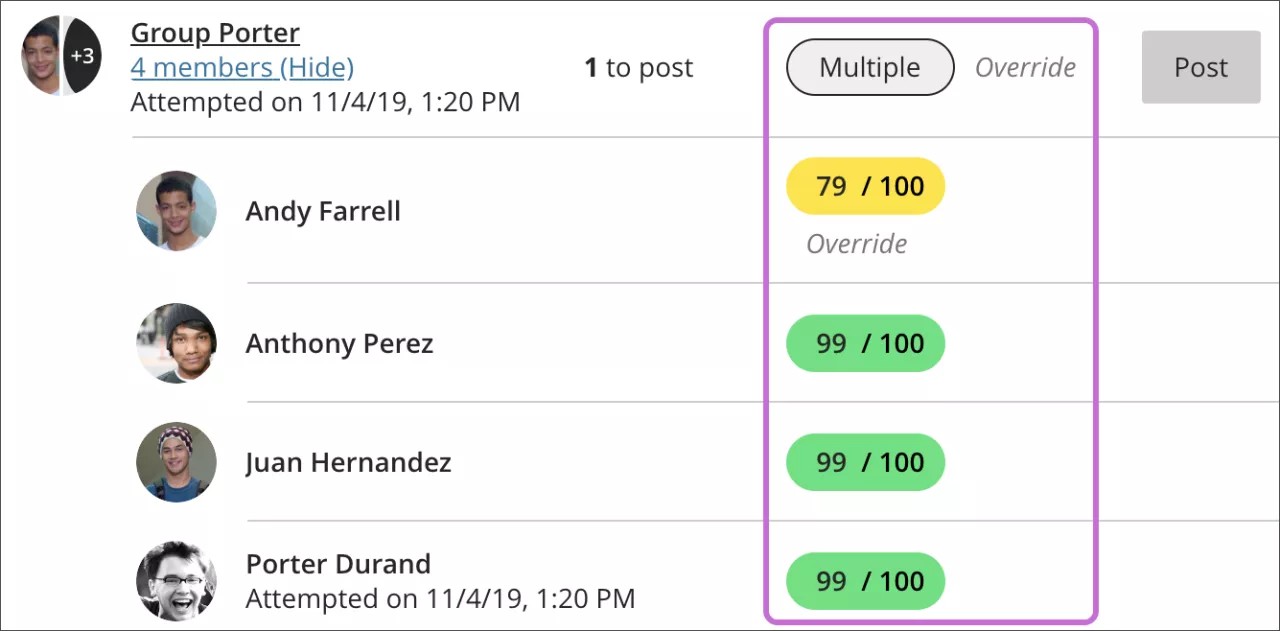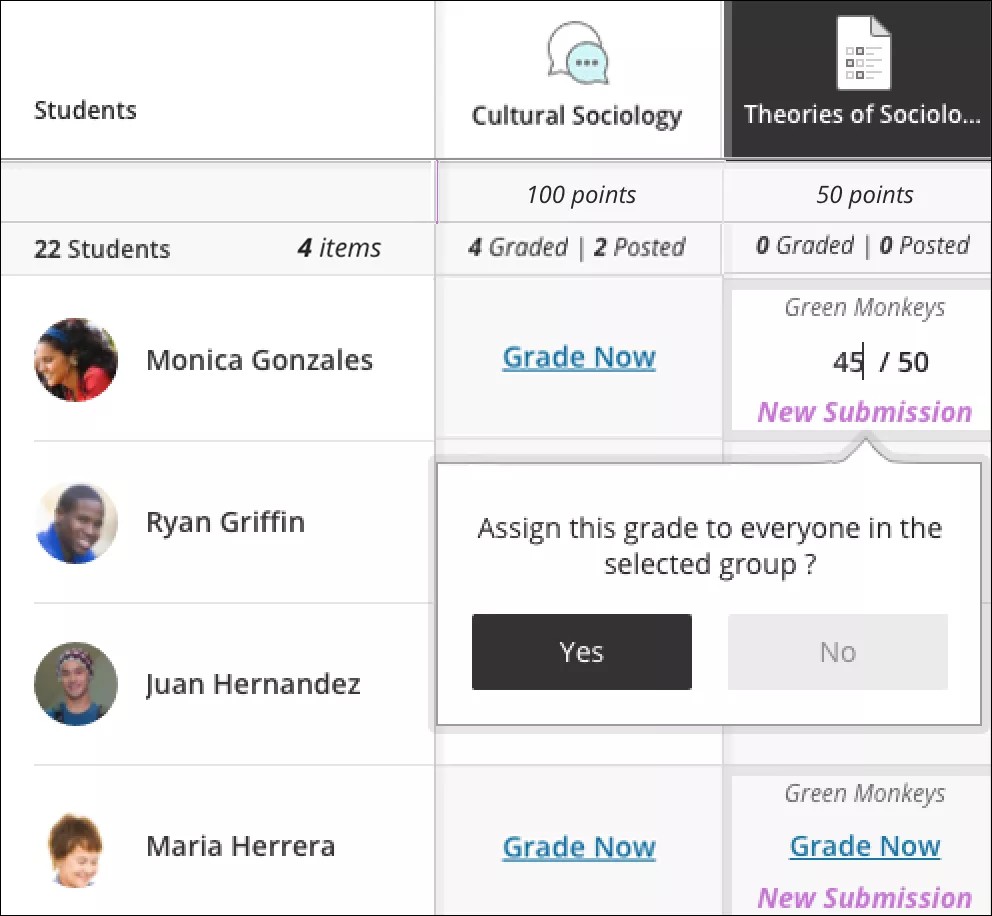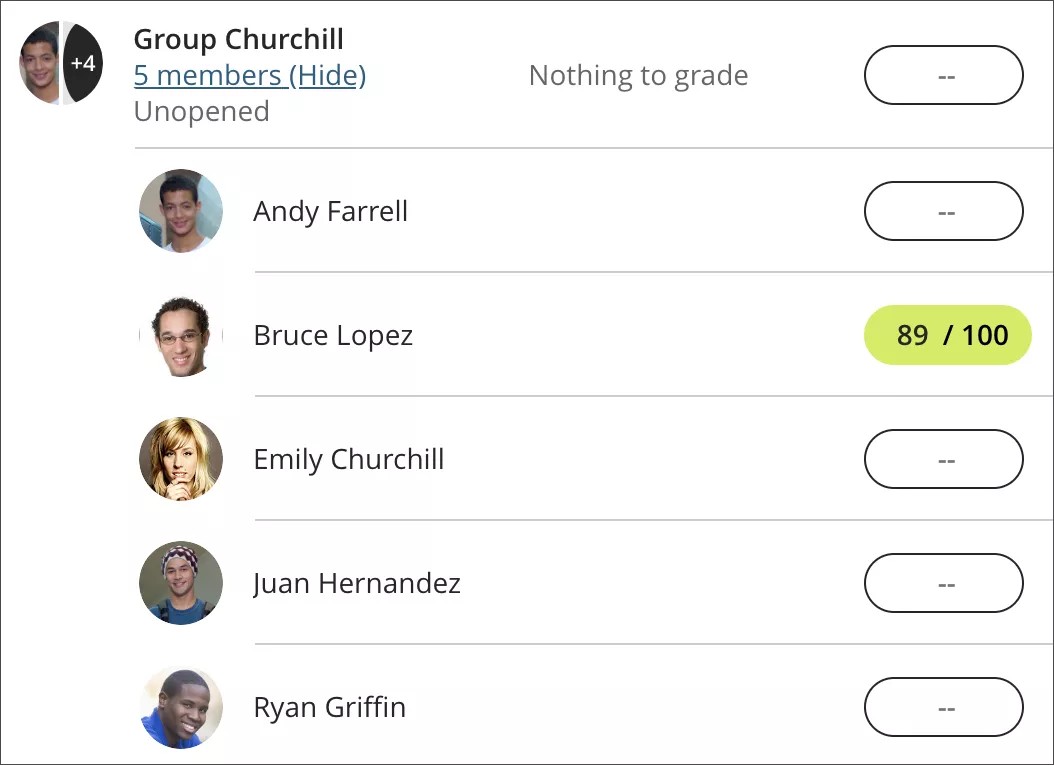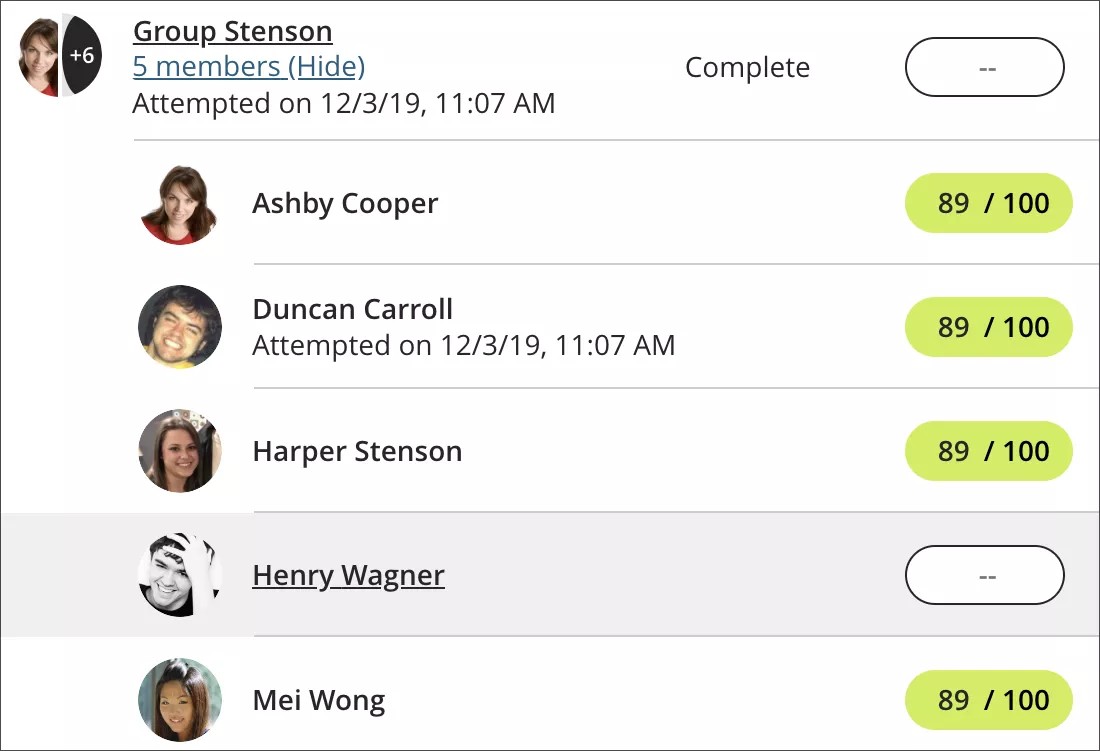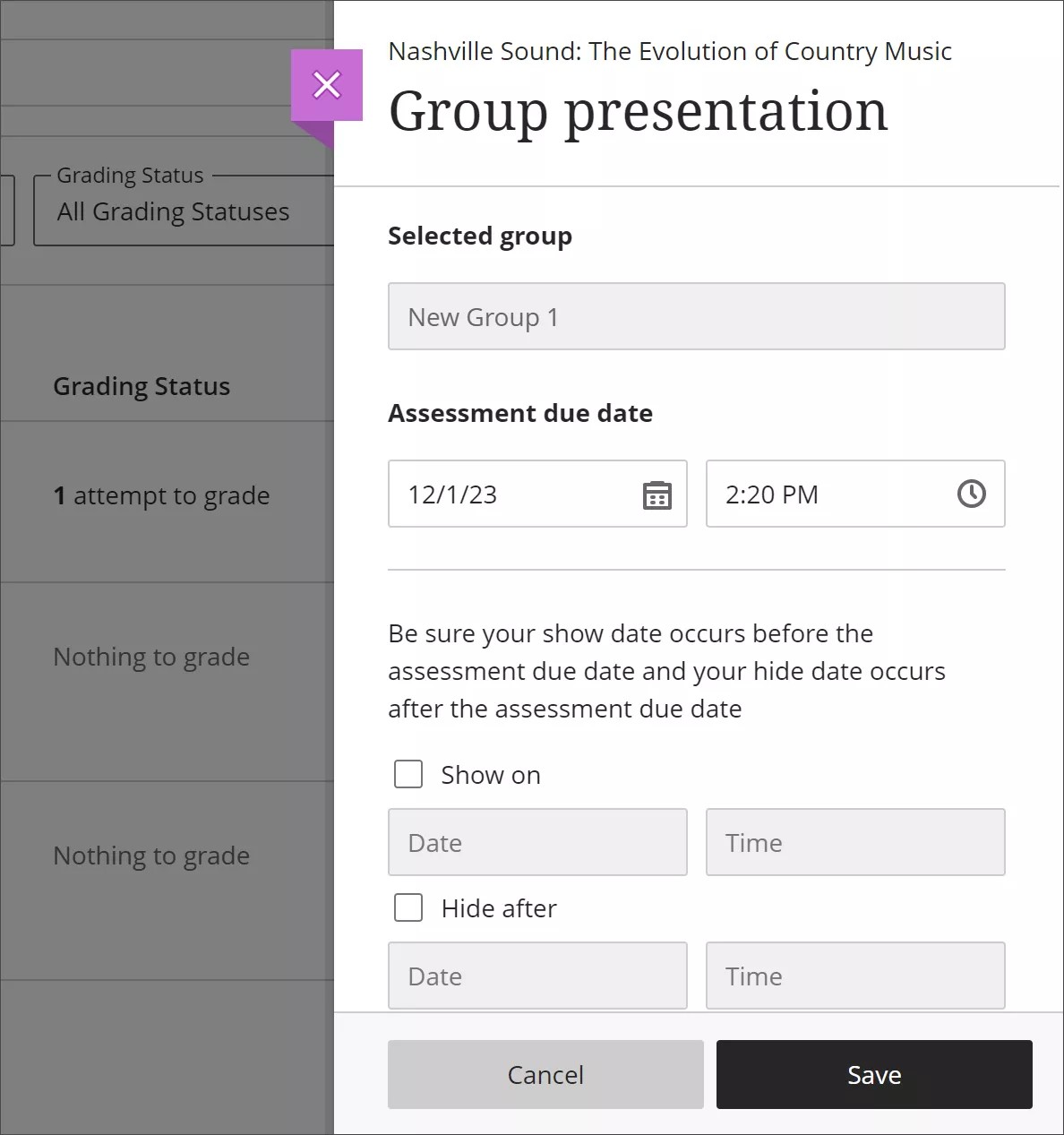Institusjonen din bestemmer hvilke verktøy som er tilgjengelige i Original-emnevisningen. ltra">Lærere har alltid tilgang til oppgaver i Ultra-emnevisningen.
Klar for å vurdere grupper?
Etter at gruppene har sendt inn oppgavene sine, kan du få tilgang til arbeidet fra vurderingsboken eller inne i emnet. Du kan gi samme vurdering til hele gruppen eller vurdere hvert gruppemedlems bidrag individuelt, i tilfelle ikke alle har bidratt likt. Det er ikke mulig å endre vurderingsinnstillinger eller gruppemedlemskap etter at du har begynt å vurdere.
Du kan ikke aktivere parallellvurdering eller anonym vurdering for gruppeoppgaver.
Velg et gruppenavn fra Innsendinger-siden for å starte vurderingen.
Fra en gruppes innlevering kan du navigere til andre grupper med forrige- og neste-piler. For å vise gruppemedlemmer, velg den ned-pekende pilen ved tilbakemeldingsikonet for å åpne listen. Du kan også se hvem som har sendt inn arbeidet på vegne av gruppen.
Velg tilbakemeldingsikonet for å åpne tilbakemeldingspanelet, som blir værende på siden av skjermen. Du kan bla gjennom innleveringen og gi en vurdering. Legg til generell tilbakemelding for gruppen i Gruppe-fanen. Velg Individuell-fanen og legg til tilbakemelding for hver student i gruppen. Du kan navigere mellom studenter med forrige- og neste-pilene.
Du kan også bygge inn lyd-/videoopptak i tilbakemeldingen din i redigeringsverktøyet når du vurderer gruppeinnsendinger.
Vis og rediger tilbakemelding
Utvid medlemslisten for å vise tilbakemelding for individuelle medlemmer. Åpne menyen og velg Rediger tilbakemelding for å slette eller gjøre endringer i tilbakemeldingene til gruppen eller individuelle medlemmer. Hvis du gjør endringer etter at du har lagt ut vurderinger, blir ikke studentene varslet om den oppdaterte eller slettede tilbakemeldingen.
Studentvisningen
I aktivitetsstrømmen blir studentene varslet når gruppevurderingen legges ut. Hvis du har gitt noen gruppetilbakemelding, vises den sammen med vurderingen. Studentene kan velge gruppeoppgavetittelen for å åpne Emnevurderinger-siden for å få tilgang til alle vurderingene sine.
Studentene kan få tilgang til gruppen sin og individuelle tilbakemeldinger, hvis de er gitt.
Mer om hvordan du vurderer oppgaver
Gi forskjellige vurderinger til gruppemedlemmene
For gruppeoppgaver gjelder vurderinger som standard for alle i gruppen. Du kan imidlertid endre vurderingen til et enkelt gruppemedlem hvis du føler at vedkommendes bidrag fortjener en annen vurdering enn resten av gruppen.
På Innsendinger-siden kan du gi en vurdering til hele gruppen. Skriv inn en verdi i Vurdering-kolonnen. Vurderingen er merket som Overstyr fordi du ikke har gitt vurderingen fra den faktiske innleveringen.
Hvis du vil gi en annen vurdering til en enkeltperson, kan du utvide gruppelisten og skrive inn en verdi i dette medlemmets Vurdering-kolonne. Den samlede gruppevurderingen vises som Pågår. Publiser-alternativet vises ikke fordi noen studenter ikke har vurderingene for oppgaven.
Du kan redigere et gruppemedlems individuelle vurdering etter at du har tilordnet en vurdering til hele gruppen. Utvid listen over gruppemedlemmer, og endre vurderingen for én person etter behov. Den samlede gruppens vurdering vises som Flere. Det individuelle medlemmets vurdering er merket som Overstyr.
Du kan også tildele forskjellige vurderinger i rutenettvisningen for vurderingsboken. Velg cellen til et gruppemedlem, så fremheves alle de andre gruppemedlemmene i rutenettet. Rediger vurderingen til gruppemedlemmer etter behov. Du har muligheten til å bruke denne redigerte vurderingen for alle i gruppen.
Kan jeg flytte gruppemedlemmer etter at jeg har vurdert arbeid?
Du kan flytte studenter mellom grupper og legge til nye studenter som er lagt til i emnet. Nye gruppemedlemmer får tilgang til det gruppen allerede har lagret. Nye gruppemedlemmer kan også sende inn arbeid på vegne av gruppen.
Når du flytter studenter som har vurderinger til forskjellige grupper, flyttes vurderingene sine til dem, men arbeidet deres gjør ikke det. Disse nye gruppemedlemmene beholder sine eksisterende vurderinger. Vurderingene deres gjelder ikke resten av gruppen. Men hvis du ikke har vurdert gruppearbeidet, oppdateres vurderingen til de nye medlemmene.
Hvis en gruppe har mottatt en vurdering og du flytter studentene til denne gruppen, må du tildele vurderinger manuelt til dem.
Gruppevurderingsunntak
For spesifikke gruppeoppgaver eller -prøver kan du gi enkeltgrupper unntak for utvidet tilgang – selv for gruppeoppgaver eller -prøver som er skjult for andre grupper. Unntak overstyrer de betingede innstillingene som gjelder for alle andre, men bare for den aktuelle oppgaven eller prøven. Siden det for øyeblikket ikke er tillatt med flere forsøk for gruppeoppgaver/-prøver, kan du ikke endre antallet forsøk som er tillatt.
På Innsendinger-siden for en gruppeoppgave eller -prøve kan du legge til unntak for grupper enkeltvis. Du kan også legge til unntak fra innsendingssidene for spesifikke grupper.